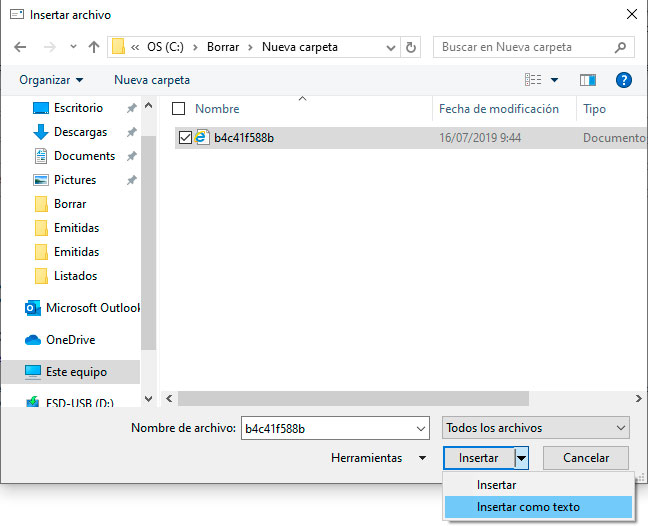Hola, eso lo suelo usar yo a menudo. Y si que es posible enviar correos electrónicos en formato HTML sin problema alguno con Outlook.
No solo lo puedes hacer con Outlook, también sirven para el envío de newsletters. Pero esto lo veo para que lo envieis a poca gente porque sino seguramente te lo categorizan como SPAM. Además que no es recomendable enviar correos de más de 20-30 destinatatios por cada correo. Es un error tipico que al final acaba siendo vetado por los filtros antispam. Pero en fin no me voy a poner con ese tema. Os cuento los pasos para que podáis enviar el codido HTML que queráis en los clientes Outlook.
Cómo enviar codigo HTML en Outlook
Estos son los pasos parta insertar codigo HTML en los mails que quieres enviar en Outlook. Estoy usando Outlook 2010, pero es valido para cualquier version exactamente igual que estos pasos.
- Pulsamos Ctrl + U (O pulsar en enviar mensaje nuevo).
- Pulsamos en el botón Insertar / adjuntar archivo.
- Aparecerá la ventana donde debemos pulsar en la flecha hacia abajo y saldrán opciones, elige: Insertar como texto (importante realizar esto).
- Selecciona tu archivo HTML.
- y listo! Ya lo tienes como código insertado.
Al enviarlo lo verán lo que tenga dentro ese correo en codigo html. No esperes que sea el mejor para realizar esto. Pero por lo menos desde Outlook es la opción que tenemos.
Cómo enviar codigo HTML en Outlook 2016 u Outlook 2019
Los pasos son muy similares lo que debeis hacer es lo siguiente:
- Abres y entras en Outlook.
- Pulsa Ctrl + U para abrir el escribir correo nuevo (o selecciona boton de crear correo).
- Ahora selecciona el botón de adjutnar un archivo.
- Selecciona el archivo HTML que quieres poner de codigo en el correo.
- pulsa en el icono flecha hacia abajo del boton insertar y selecciona como ves en la siguiente imagen la opción "Insertar como texto"
Con eso ya lo tienes puesto como codigo de html dentro del correo Outlook 2016 y Outlook 2019.
También os dejo vídeo de como hacerlo en Outlook 2016 y Outlook 2019 de poner codigo HTML en un correo: